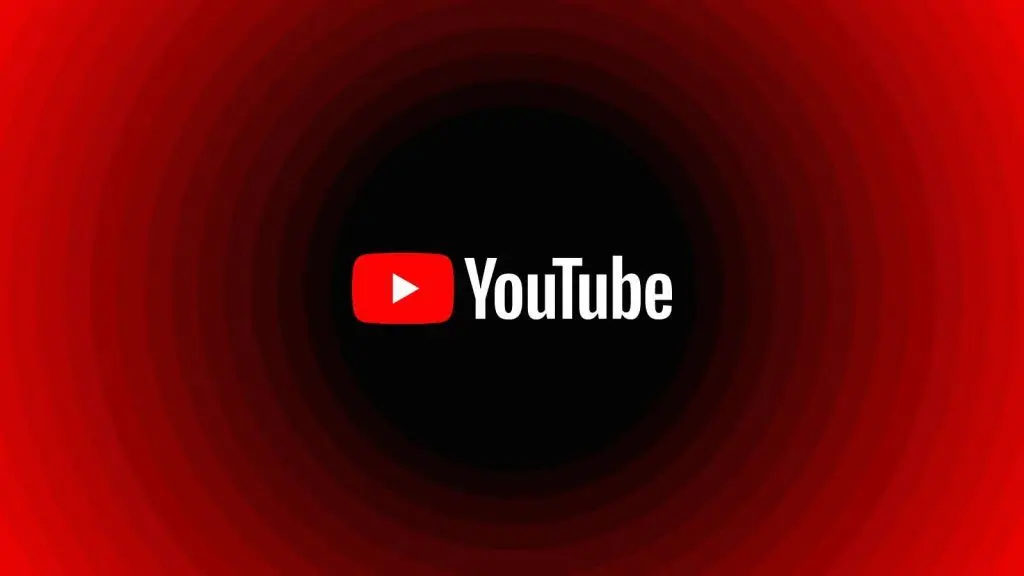
یوتوب از محبوبترین پلتفرمهای ویدیویی جهان است اما برخی کاربران ممکن است به دلایل مختلف بخواهند این برنامه را از گوشی خود حذف یا اکانت آن را غیرفعال کنند. اگر شما هم دنبال پاسخ این سؤالید که چگونه یوتیوب را حذف کنیم ، روشهای مختلف حذف اکانت یوتیوب از گوشی، حذف برنامه یوتیوب و حتی حذف آن از حساب گوگل را در ادامه بررسی میکنیم.
پیش از حذف اکانت یوتیوب فارسی به این نکات توجه کنید
قبل از آنکه حذف یوتیوب از کامپیوتر و گوشی سامسونگ را توضیح بدهیم، باید به این چند نکته اشاره کنیم.

- حذف اکانت یوتیوب به معنای حذف کلی حساب گوگل شما نیست، مگر آنکه بخواهید کل اکانت گوگل خود را حذف کنید.
- اگر کانالی در یوتیوب دارید، با حذف حساب، تمام ویدیوها، نظرات، لیستها و تاریخچهٔ مشاهده شما حذف میشود.
- پس از حذف اکانت، امکان بازیابی اطلاعات وجود ندارد؛ بنابراین اگر ویدیو یا اطلاعات مهمی دارید، بهتر است قبل از حذف آنها را ذخیره کنید.
چگونه برنامه یوتیوب را از گوشی حذف کنیم؟
اگر دنبال راهی برای حذف اپلیکیشین یوتیوب از گوشی خود میگردید، احتمالاً میدانید در بیشتر گوشیهای اندرویدی، مانند سامسونگ یا شیائومی، این برنامه سیستمی نصب شده و حذف آن به شیوههای عادی ممکن نیست؛ زمانی که انگشت خود را روی آیکون آن نگه دارید، مانند سایر اپها، گزینه Remove نمایش داده نمیشود .
در این شرایط بهترین راه غیرفعالکردن یوتیوب است:
- وارد تنظیمات (Settings) دستگاه خود شوید.
- به بخش Manage Apps یا Application Manager بروید.
- روی YouTube ضربه بزنید.
- گزینه «Disable» یا «غیرفعالکردن» را انتخاب کنید.




در برخی مدلها نیز میتوانید آپدیتهای یوتیوب را حذف کنید و آن را به نسخه اولیه برگردانید.
حذف یوتیوب از گوشی سامسونگ و شیائومی با اپهای دیگر
در پاسخ به این سؤال که چطور یوتیوب را از گوشی سامسونگ یا شیائومی حذف کنیم، باید گفت حذف کامل آن فقط با ابزارهای پیشرفته مثل ADB یا اپلیکیشنهایی مانند Universal Android Debloater ممکن است. البته استفاده از این روشها فقط به کاربران حرفهای پیشنهاد میشوند.
حذف اکانت یوتیوب
اگر بهجای حذف برنامه، میخواهید اکانت یوتیوب خود را پاک کنید، میتوانید آن را از حساب گوگل حذف کنید. توجه کنید که اکانت یوتیوب به حساب گوگل متصل است ؛ بنابراین حذف کامل آن باعث ازبینرفتن بخشی از اطلاعات گوگل شما میشود.
برای حذف اکانت یوتیوب از گوگل:
- وارد YouTube استودیو شوید و از منوی سمت چپ، تنظیمات ( Setting ) را انتخاب کنید.
- در پنجره جدید از کنار صفحه گزینه Channel را انتخاب کنید سپس به بخش Advanced settings بروید.
- سپس صفحه جدید را اسکرول کنید و آخرین گزینه، Remove YouTube content ، را انتخاب کنید.
- زمانی که این گزینه را انتخاب کنید، به صفحه جدیدی منتقل خواهید شد که در آن باید یک بار رمز عبور خود را وارد کنید. در آخرین مرحله، با انتخاب گزینه I want to permanently delete my content تأیید میکنید تمام اطلاعات حساب یوتوب شما دائم حذف شود.


حذف اکانت یوتیوب با اپلیکیشن موبایل
برای کاربرانی که دنبال راهی برای حذف اکانت یوتیوب در گوشی خود هستند:
- وارد برنامه YouTube شوید.
- روی آیکن پروفایل خود در گوشه سمت راست ضربه بزنید.
- از بالای صفحه گزینه « Google accounts » را انتخاب کنید.
- از بالای صفحه تب Data and privacy را انتخاب کنید و با اسکرولکردن به انتهای صفحه بروید. گزینه Delete your google account را انتخاب کنید.
- درنهایت با یک بار واردکردن رمزعبور دستگاه خود، صفحهای نمایش داده میشود که از طریق آن میتوانید دادههایتان در یوتیوب یا سرویسهای دیگر گوگل را حذف کنید. همچنین میتوانید در این صفحه دادههای خود را پیش از حذف، دانلود کنید.




جمعبندی: آیا حذف اکانت یوتیوب تصمیم درستی است؟
برای حذف یوتیوب دلایل زیادی وجود دارد. اگر صرفاً از محتوای یوتیوب خسته شدهاید یا میخواهید از شبکههای اجتماعی فاصله بگیرید، گزینههای دیگری مثل پاکسازی تاریخچه، خروج از حساب یا حتی مخفیسازی کانال یوتوب میتوانند راهحلهای جایگزین شما برای حذف اکانت باشند. در مطلب «چگونه سابقه یوتیوب را پاک کنیم» میتوانید آموزش پاکسازی تاریخچه را مطالعه کنید.
اما اگر هدف شما حذف دائمی حضور در این پلتفرم است، آموزشهای این مقاله میتوانند بهسادگی شما را به هدفتان برسانند. فراموش نکنید، همانطورکه ابتدای مطلب «چگونه یوتیوب را حذف کنیم» گفتیم، پس از حذف حساب، تمام اطلاعات، ویدیوها و تعاملات شما از بین خواهند رفت و بازگرداندن آنها ممکن نیست. اگر هنوز مرددید، ابتدا نسخهای از اطلاعات خود را دانلود کرده و سپس تصمیم نهایی را بگیرید.







